Python爬虫之selenium的使用(八)
Python爬虫之selenium的使用
一、简介
二、安装
三、使用
一、简介
Selenium 是自动化测试工具。它支持各种浏览器,包括 Chrome,Safari,Firefox 等主流界面式浏览器,如果你在这些浏览器里面安装一个 Selenium 的插件,那么便可以方便地实现Web界面的测试。Selenium 支持这些浏览器驱动。Selenium支持多种语言开发,比如 Python,Java,C,Ruby等等。
二、安装
1.安装selenium
pip3 install selenium
2.配置驱动 (下载驱动,然后将驱动文件路径配置在环境变量)
驱动下载地址:https://sites.google.com/a/chromium.org/chromedriver/downloads
注意:你下载的驱动要和你浏览器版本能够兼容才能使用。
三、使用
1.声明浏览器对象
from selenium import webdriver browser = webdriver.Chrome()
browser = webdriver.Firefox()
browser = webdriver.Edge()
browser = webdriver.Phantom()
browser = webdriver.FirefoxJS()
browser = webdriver.Safari()
2.访问页面
from selenium import webdriver
broswer = webdriver.Chrome()
#访问淘宝页面
broswer.get('https://www.taobao.com')
#获取页面源代码
print(broswer.page_source)
#关闭
broswer.close()
3.查找单个元素
from selenium import webdriver # 启动配置
option = webdriver.ChromeOptions()
option.add_argument('disable-infobars') # 打开chrome浏览器
broswer = webdriver.Chrome()
broswer.get('https://www.taobao.com')
#下面三种方法都是获取同一元素
input1 = broswer.find_element_by_id('q')
input2 = broswer.find_element_by_css_selector('#q')
input3 = broswer.find_element_by_xpath('//*[@id="q"]')
print(input1,input2,input3)
broswer.close()
运行结果如下:
<selenium.webdriver.remote.webelement.WebElement (session="b26040f3a0b3810381abd8f13e513095", element="0.3260737871611288-1")> <selenium.webdriver.remote.webelement.WebElement (session="b26040f3a0b3810381abd8f13e513095", element="0.3260737871611288-1")> <selenium.webdriver.remote.webelement.WebElement (session="b26040f3a0b3810381abd8f13e513095", element="0.3260737871611288-1")>
全部获取单个元素的方法:
find_element_by_id()
find_element_by_name()
find_element_by_xpath()
find_element_by_link_test()
find_element_by_tag_name()
find_element_by_class_name()
find_element_by_css_selector()
find_element_by_partial_link_test()
4.查找多个元素
from selenium import webdriver # 加启动配置
option = webdriver.ChromeOptions()
option.add_argument('disable-infobars') # 打开chrome浏览器
broswer = webdriver.Chrome()
broswer.get('https://www.taobao.com')
input2 = broswer.find_elements_by_css_selector('#q')
print(input2)
broswer.close()
运行结果如下:
[<selenium.webdriver.remote.webelement.WebElement (session="0c6d5918fff4982403777d89fd64b6bd", element="0.9184632404888653-1")>]
全部获取多个元素的方法:
find_elements_by_id()
find_elements_by_name()
find_elements_by_xpath()
find_elements_by_link_test()
find_elements_by_tag_name()
find_elements_by_class_name()
find_elements_by_css_selector()
find_elements_by_partial_link_test()
5.添加User-Agent
使用webdriver,是可以更改User-Agent的,代码如下:
from selenium import webdriver
options = webdriver.ChromeOptions()
options.add_argument('user-agent="Mozilla/5.0 (Linux; Android 4.0.4; Galaxy Nexus Build/IMM76B) AppleWebKit/535.19 (KHTML, like Gecko) Chrome/18.0.1025.133 Mobile Safari/535.19"')
driver = webdriver.Chrome(chrome_options=options)
driver.get('https://www.baidu.com/')
6.自动化测试的时候,启动浏览器出现‘Chrome正在受到自动软件的控制’,可以隐藏
在浏览器配置里加个参数,忽略掉这个警告提示语,disable_infobars
from selenium import webdriver
option = webdriver.ChromeOptions()
option.add_argument('disable-infobars')
driver = webdriver.Chrome(chrome_options=option)
driver.get('https://www.baidu.com/')
7.启动浏览器的时候不想看的浏览器运行,那就加载浏览器的静默模式,让它在后台偷偷运行。用headless
from selenium import webdriver
option = webdriver.ChromeOptions()
option.add_argument('headless')
driver = webdriver.Chrome(chrome_options=option)
driver.get('https://www.baidu.com/')
8.获取元素信息
# 获取属性
from selenium import webdriver broswer = webdriver.Chrome()
url = 'https://www.taobao.com'
broswer.get(url)
logo = broswer.find_element_by_class_name('logo')
print(logo)
print(logo.get_attribute('class'))
# 获取文本值
from selenium import webdriver broswer = webdriver.Chrome()
url = 'https://www.taobao.com'
broswer.get(url)
li = broswer.find_element_by_class_name('J_SearchTab')
print(li)
print(li.text)
#获取ID、位置、标签名、大小
from selenium import webdriver broswer = webdriver.Chrome()
url = 'https://www.taobao.com'
broswer.get(url)
logo = broswer.find_element_by_class_name('logo')
print(logo.id)
print(logo.location)
print(logo.tag_name)
print(logo.size)
9.交互操作
元素交互操作(先获取特定的元素,对获取的元素调用交互方法)
from selenium import webdriver
import time # 加启动配置
option = webdriver.ChromeOptions()
option.add_argument('disable-infobars') # 打开chrome浏览器
broswer = webdriver.Chrome()
broswer.get('https://www.taobao.com')
#获取输入框
input =broswer.find_element_by_id('q')
#模拟用户输入iphone
input.send_keys('iphone')
time.sleep(2)
#清除输入框
input.clear()
#输入ipad
input.send_keys('ipad')
#获取按钮
button = broswer.find_element_by_class_name('btn-search')
#点击按钮
button.click()
更多元素交互操作:http://selenium-python.readthedocs.org/locating-elements.html
交互动作(将动作附加到动作链中串行执行)
执行JavaScript代码
from selenium import webdriver broswer = webdriver.Chrome()
broswer.get('https://www.zhihu.com')
broswer.execute_script('window.scrollTo(0,document.body.scrollHeight)')
broswer.execute_script('alert("To Bottom")')
鼠标操作
在现实的自动化测试中关于鼠标的操作不仅仅是click()单击操作,还有很多包含在ActionChains类中的操作。如下:
- context_click(elem) 右击鼠标点击元素elem,另存为等行为
- double_click(elem) 双击鼠标点击元素elem,地图web可实现放大功能
- drag_and_drop(source,target) 拖动鼠标,源元素按下左键移动至目标元素释放
- move_to_element(elem) 鼠标移动到一个元素上
- click_and_hold(elem) 按下鼠标左键在一个元素上
- perform() 在通过调用该函数执行ActionChains中存储行为
举例如下图所示,获取通过鼠标右键另存为百度图片logo。代码:
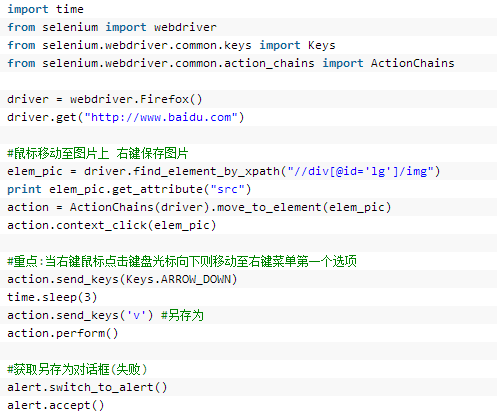
键盘操作
参考:http://selenium-python.readthedocs.org/api.html
前面讲述了鼠标操作,现在讲述键盘操作。在webdriver的Keys类中提供了键盘所有的按键操作,当然也包括一些常见的组合键操作如Ctrl+A(全选)、Ctrl+C(复制)、Ctrl+V(粘贴)。更多键参考官方文档对应的编码。
- send_keys(Keys.ENTER) 按下回车键
- send_keys(Keys.TAB) 按下Tab制表键
- send_keys(Keys.SPACE) 按下空格键space
- send_keys(Kyes.ESCAPE) 按下回退键Esc
- send_keys(Keys.BACK_SPACE) 按下删除键BackSpace
- send_keys(Keys.SHIFT) 按下shift键
- send_keys(Keys.CONTROL) 按下Ctrl键
- send_keys(Keys.ARROW_DOWN) 按下鼠标光标向下按键
- send_keys(Keys.CONTROL,'a') 组合键全选Ctrl+A
- send_keys(Keys.CONTROL,'c') 组合键复制Ctrl+C
- send_keys(Keys.CONTROL,'x') 组合键剪切Ctrl+X
- send_keys(Keys.CONTROL,'v') 组合键粘贴Ctrl+V

10.前进后退页面
import time
from selenium import webdriver
broswer = webdriver.Chrome()
broswer.get('https://www.baidu.com')
broswer.get('https://www.taobao.com')
#后退
broswer.back()
time.sleep(2)
#前进
broswer.forward()
broswer.close()
11.Cookies操作
添加Cookie
from selenium import webdriver
broswer = webdriver.Chrome()
broswer.get('https://www.zhihu.com') # Now set the cookie. This one's valid for the entire domain
cookie = {'name' : 'foo', 'value' : 'bar'}
broswer.add_cookie(cookie)
获取Cookies
from selenium import webdriver
broswer = webdriver.Chrome()
broswer.get('https://www.zhihu.com')
#获取cookie
print(broswer.get_cookies())
#添加cookie
broswer.add_cookie({'name':'name','value':'germeny'})
#再次获取cookie
print(broswer.get_cookies())
12.选项卡操作
import time
from selenium import webdriver
broswer = webdriver.Chrome()
broswer.get('https://www.zhihu.com')
#打开新窗口
broswer.execute_script('window.open()')
print(broswer.window_handles)
#切断到第二个选项卡(窗口)
broswer.switch_to_window(broswer.window_handles[1])
time.sleep(1)
#切换到第一个选项卡(窗口)
broswer.switch_to_window(broswer.window_handles[0])
broswer.get('https://www.baidu.com')
Python爬虫之selenium的使用(八)的更多相关文章
- [Python爬虫]使用Selenium操作浏览器订购火车票
这个专题主要说的是Python在爬虫方面的应用,包括爬取和处理部分 [Python爬虫]使用Python爬取动态网页-腾讯动漫(Selenium) [Python爬虫]使用Python爬取静态网页-斗 ...
- Python 爬虫利器 Selenium 介绍
Python 爬虫利器 Selenium 介绍 转 https://mp.weixin.qq.com/s/YJGjZkUejEos_yJ1ukp5kw 前面几节,我们学习了用 requests 构造页 ...
- Python爬虫之selenium高级功能
Python爬虫之selenium高级功能 原文地址 表单操作 元素拖拽 页面切换 弹窗处理 表单操作 表单里面会有文本框.密码框.下拉框.登陆框等. 这些涉及与页面的交互,比如输入.删除.点击等. ...
- Python爬虫之selenium库使用详解
Python爬虫之selenium库使用详解 本章内容如下: 什么是Selenium selenium基本使用 声明浏览器对象 访问页面 查找元素 多个元素查找 元素交互操作 交互动作 执行JavaS ...
- python爬虫利器Selenium使用详解
简介: 用pyhon爬取动态页面时普通的urllib2无法实现,例如下面的京东首页,随着滚动条的下拉会加载新的内容,而urllib2就无法抓取这些内容,此时就需要今天的主角selenium. Sele ...
- Python爬虫初探 - selenium+beautifulsoup4+chromedriver爬取需要登录的网页信息
目标 之前的自动答复机器人需要从一个内部网页上获取的消息用于回复一些问题,但是没有对应的查询api,于是想到了用脚本模拟浏览器访问网站爬取内容返回给用户.详细介绍了第一次探索python爬虫的坑. 准 ...
- python爬虫——用selenium爬取京东商品信息
1.先附上效果图(我偷懒只爬了4页) 2.京东的网址https://www.jd.com/ 3.我这里是不加载图片,加快爬取速度,也可以用Headless无弹窗模式 options = webdri ...
- python爬虫之Selenium
Selenium的使用 #!/usr/bin/env python # -*- coding:utf-8 -*- """ Selenium是一个第三方模块,可以完全模拟用 ...
- Python爬虫使用Selenium+PhantomJS抓取Ajax和动态HTML内容
1,引言 在Python网络爬虫内容提取器一文我们详细讲解了核心部件:可插拔的内容提取器类gsExtractor.本文记录了确定gsExtractor的技术路线过程中所做的编程实验.这是第二部分,第一 ...
随机推荐
- POJ 1035 Spell checker (模拟)
题目链接 Description You, as a member of a development team for a new spell checking program, are to wri ...
- vue pc端网站项目开发坑点与难度记录
背景 在一pc端的web项目里,由于某些特性需要由动态语言处理,所以只在有需要使用vue来处理数据的页面,直接引入vue.js来处理.由于刚开始并没有打算使用前端来渲染数据和处理交互,所以使用了一些非 ...
- Shiro会话管理器与验证码实现(十四)
和shiro整合后,使用shiro的session管理,shiro提供sessionDao操作 会话数据. 配置sessionManager
- Debian 安装配置(包括kdevelop)
最近几天折腾了一下Debian 7 (gnome桌面DVD版,KDE桌面CD版最后会提到),总的来说收获还是挺大的,对比以前使用ubuntu,debian 7给我的感觉像是一个新生婴儿,不带多余的花俏 ...
- 数组Array的一些方法
数组对象属性和方法的概述:1> arr.push() 将参数添加至数组的末尾,返回的是新数组的长度2> arr.unshift() 将参数添加到数组的开头,返回新数组的长度3> ar ...
- 【windows核心编程】远程线程DLL注入
15.1 DLL注入 目前公开的DLL注入技巧共有以下几种: 1.注入表注入 2.ComRes注入 3.APC注入 4.消息钩子注入 5.远线程注入 6.依赖可信进程注入 7.劫持进程创建注入 8.输 ...
- C++:vector的用法详解
原文地址:http://blog.csdn.net/hancunai0017/article/details/7032383 vector(向量): C++中的一种数据结构,确切的说是一个类.它相当于 ...
- JS正则表达式大全(附例子)
0 前言 正则表达式用来字符串匹配,格式校验,非常cool且有趣. 1 正则表达式中的特殊字符 \ 做为转义,即通常在"\"后面的字符不按原来意义解释,如/b/匹配字符" ...
- WebMvcConfigurerAdapter已过时
Spring Boot2.0的版本(创建的时候自动选择的这个版本),然后编译器告诉我WebMvcConfigurerAdapter已过时了 @Deprecated public abstract cl ...
- su和sudo命令详解
我们知道,在Linux下对很多文件进行修改都需要有root(管理员)权限,比如对/ect/profile等文件的修改.很多情况下,我们在进行开发的时候都是使用普通用户进行登录的,尤其在进行一些环境变量 ...
